A Corel Draw grafikus szerkesztő hatékony eszköz a vektorobjektumok kezeléséhez. A program ügyes használatával különféle grafikai objektumok kombinálásával, vágásával és keresztezésével bármilyen összetettségű rajzot rajzolhat meg benne.
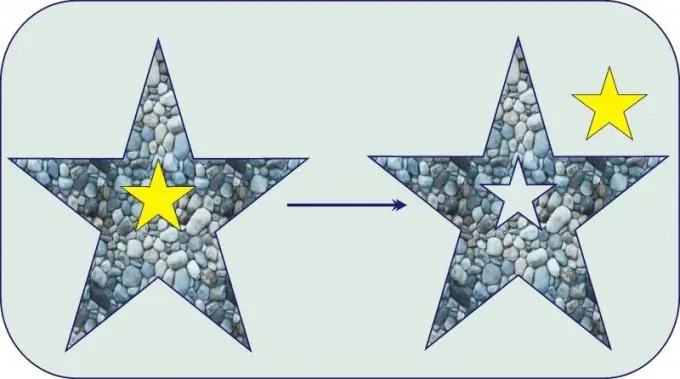
Szükséges
Személyi számítógép, amelyre telepítve van a licencelt Corel Draw szoftver
Utasítás
1. lépés
A Corel Draw eszköztár számos funkcióval rendelkezik a különböző geometriai alakzatok rajzolásához. Természetesen készletük meglehetősen korlátozott. Egy vektorobjektum kivágásához a kívánt kontúr mentén rajzoljon mellé egy másik objektumot, amelynek a körvonala mentén állítólag a vágás legyen. Ebben a példában egy éles háromszöget kell kivágni egy ötszögből. Ehhez építsen például egy ötágú csillagot az eszköztár "Sokszög" fülével.
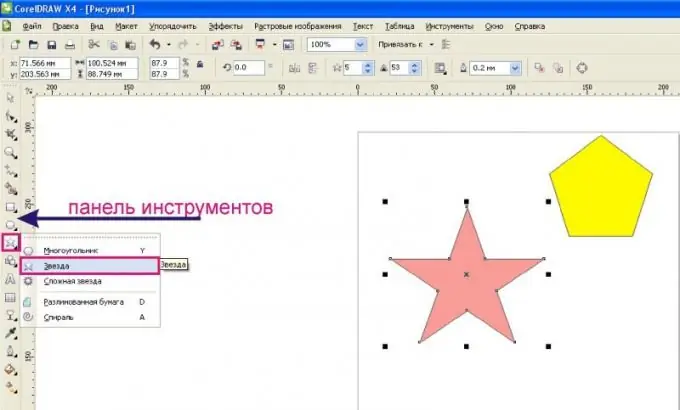
2. lépés
Helyezzen egy új objektumot a kivágni kívánt tárgy tetejére. Jelölje ki mindkét objektumot úgy, hogy nyomon követi őket a Pointer eszközzel, miközben az egér bal gombját lenyomva tartja. Több objektum kijelölése esetén a formázó elemek gombjai megjelennek a tetején lévő tulajdonságsávon: "Unió", "Kizárás", "Metszéspont", "Egyszerűsítés" stb. Ezeket az objektumvezérlőket a főmenü "Arrange" füléről hívhatjuk meg, ha a legördülő listából kiválasztjuk a "Formation" funkciót.
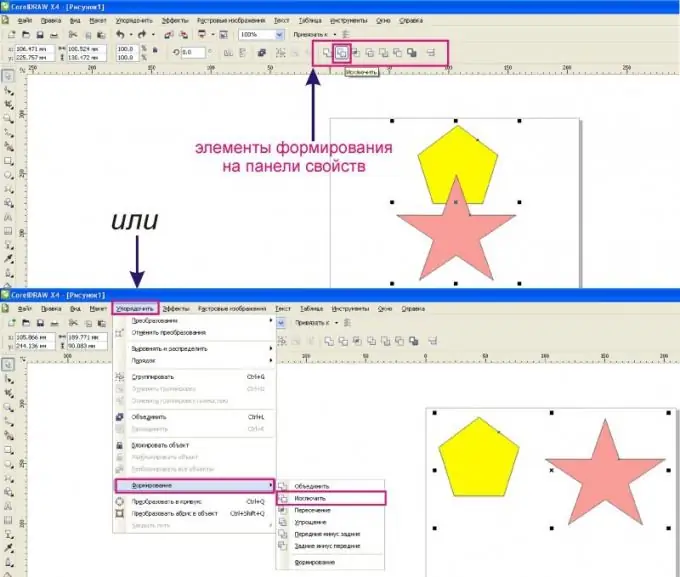
3. lépés
Ha egy objektumot egy másik rárakott körvonal mentén akar vágni, válassza a "Kizárás" gombot. Ennek eredményeként az objektum levágásra kerül azon a helyen, ahol a többi átfedi egymást, amint az a példában látható.
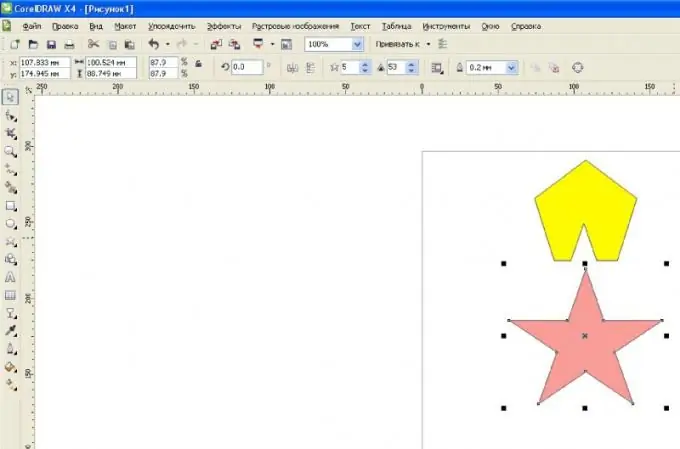
4. lépés
Ha új objektumot szeretne létrehozni több objektum metszésével, jelölje ki az összes objektumot, és kattintson a tulajdonságsávon a "Metszéspont" gombra.
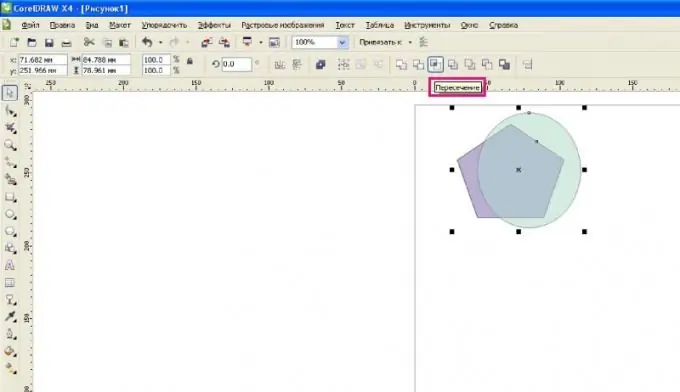
5. lépés
Ennek eredményeként új objektumot kapunk, amely az egymásra helyezett tárgyak metszéspontjának eredménye. Ugyanakkor a régi tárgyak változatlanok maradtak.






